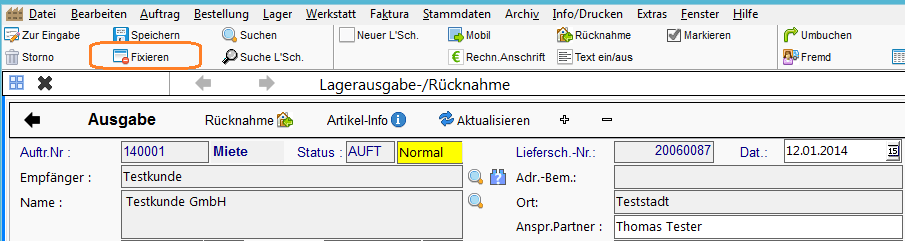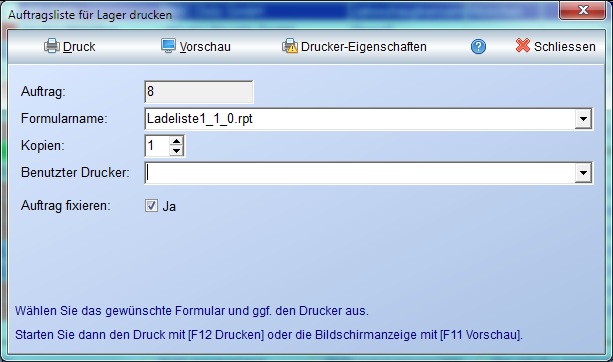REFLEX Auftrag Fixieren: Unterschied zwischen den Versionen
(→Druck Packliste (Auftragsliste), Auftrag fixieren) |
|||
| Zeile 15: | Zeile 15: | ||
[[Datei:REFLEX_Lagerausgabe_Auftragsliste_Packliste_Dialog.jpg]] | [[Datei:REFLEX_Lagerausgabe_Auftragsliste_Packliste_Dialog.jpg]] | ||
| − | + | === Packliste drucken === | |
Die Packliste wird folgendermaßen gedruckt: | Die Packliste wird folgendermaßen gedruckt: | ||
| Zeile 26: | Zeile 26: | ||
* Wählen die ggf. das gewünschte Druckformular aus | * Wählen die ggf. das gewünschte Druckformular aus | ||
* Drucken Sie die Liste mit der Schaltfläche <code>Drucken</code> oder indem Sie die F12-Taste drücken | * Drucken Sie die Liste mit der Schaltfläche <code>Drucken</code> oder indem Sie die F12-Taste drücken | ||
| + | |||
| + | === Einstellungen in den Programmparametern === | ||
| + | |||
| + | In den Programmparametern kann man einstellen, dass Aufträge mit dem Status "Fixiert" bzw. "In Bearbeitung" nur vom Auftrags-Bearbeiter oder einem REFLEX-Admin geändert werden können. | ||
== In Bearbeitung == | == In Bearbeitung == | ||
Version vom 5. Mai 2014, 14:19 Uhr
Inhaltsverzeichnis
1 Allgemeines
Ein Auftrag kann fixiert werden, so dass man keine Änderungen mehr vornehmen kann. Das Fixieren wird im Lagerprogramm vorgenommen.
2 Sinn der Sache
Nachdem die Ladeliste gedruckt wurde, beginnt das Lager mit der Lagerausgabe (Lieferschein). Ändert man nun nachträglich den Auftrag, bekommt dies das Lager nicht mit! Deshalb kann das Lager den Auftrag fixieren:
3 Druck Packliste (Auftragsliste), Auftrag fixieren
Beim Drucken der Packliste (Auftragsliste) gibt es die Option, den Auftrag nach dem Druck zu fixieren:
3.1 Packliste drucken
Die Packliste wird folgendermaßen gedruckt:
- Öffnen Sie die Lagerbewegungen (Menü Lager⇒Lagerbewegungen)
- Klicken Sie im Hauptmenü auf
Auftrag suchen - Suchen Sie den gewünschten Auftrag aus und wählen Sie ihn in der Tabelle aus
- Klicken Sie auf die Schaltfläche
Druckenoder drücken Sie die F12-Taste - Der oben angezeigte Dialog wird geöffnet
- Wählen die ggf. das gewünschte Druckformular aus
- Drucken Sie die Liste mit der Schaltfläche
Druckenoder indem Sie die F12-Taste drücken
3.2 Einstellungen in den Programmparametern
In den Programmparametern kann man einstellen, dass Aufträge mit dem Status "Fixiert" bzw. "In Bearbeitung" nur vom Auftrags-Bearbeiter oder einem REFLEX-Admin geändert werden können.
4 In Bearbeitung
Über die Schaltfläche „Bearbeitung“(Umschalt+F9) kann man einen Auftrag sperren, so das nur der Bearbeiter in diesem Auftrag Änderungen vornehmen kann, der den Auftrag in „Bearbeitung“ gesetzt hat.
- Option: Auch der Bearbeiter, der den Auftrag angelegt hat, kann keine Änderungen durchführen oder die Sperrung aufheben. Dazu benötigt man ein gesondertes Zugriffsrecht.